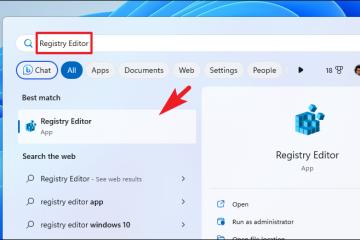Midjourney là một công cụ AI mạnh mẽ, có tính tổng quát mà bạn có thể sử dụng để tạo hình ảnh chân thực từ các mô tả văn bản. Tuy nhiên, giống như bất kỳ phần mềm nào khác, đôi khi nó có thể gặp lỗi.
Một trong những lỗi phổ biến nhất là lỗi”Không thể xử lý lệnh của bạn”. Nó có thể khá khó chịu vì toàn bộ quá trình tạo tác phẩm nghệ thuật bằng Midjourney phụ thuộc vào việc bot thực hiện thành công lệnh của bạn. Tuy nhiên, không cần phải mất hy vọng. Lỗi này có thể xảy ra vì nhiều lý do nhưng bạn có thể thực hiện một số bước đơn giản để khắc phục lỗi này.
1. Kiểm tra trạng thái máy chủ giữa hành trình
Điều đầu tiên bạn nên làm nếu gặp sự cố này là kiểm tra trang trạng thái giữa hành trình. Lỗi”Không thể xử lý lệnh của bạn”là sự cố đã biết đôi khi xảy ra ở phía máy chủ do nhu cầu cao hoặc một số sự cố khác.
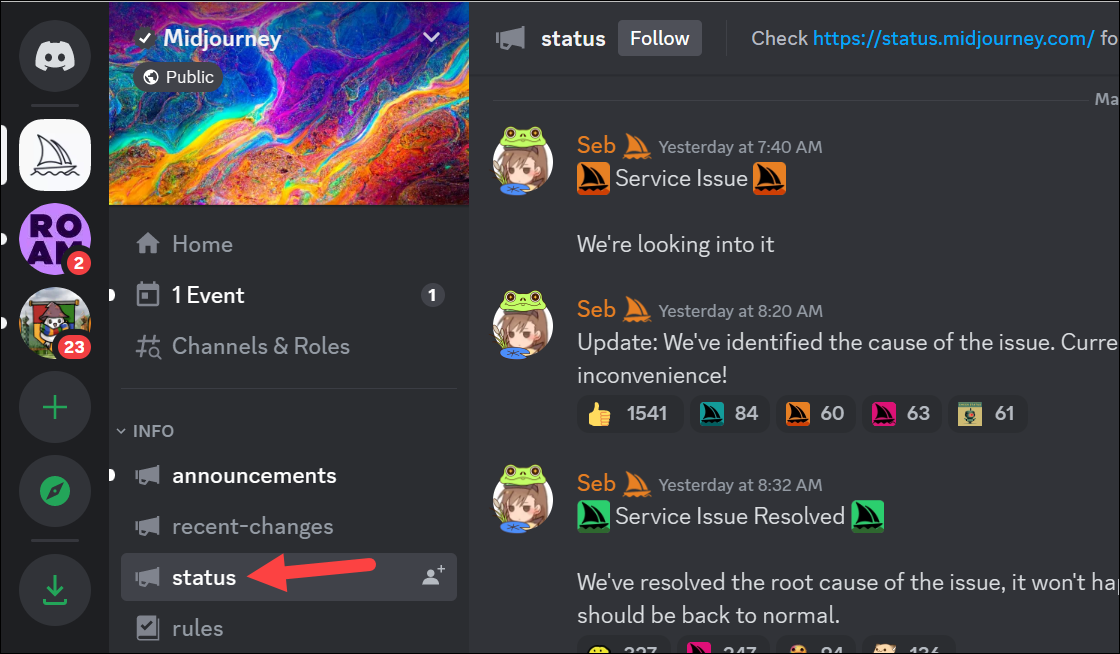
Kênh’trạng thái’sẽ cho bạn biết nếu có bất kỳ sự cố đã biết nào với dịch vụ.
Và nếu có bất kỳ vấn đề nào đã biết, thì bạn không thể làm gì khác ngoài việc chờ đợi.
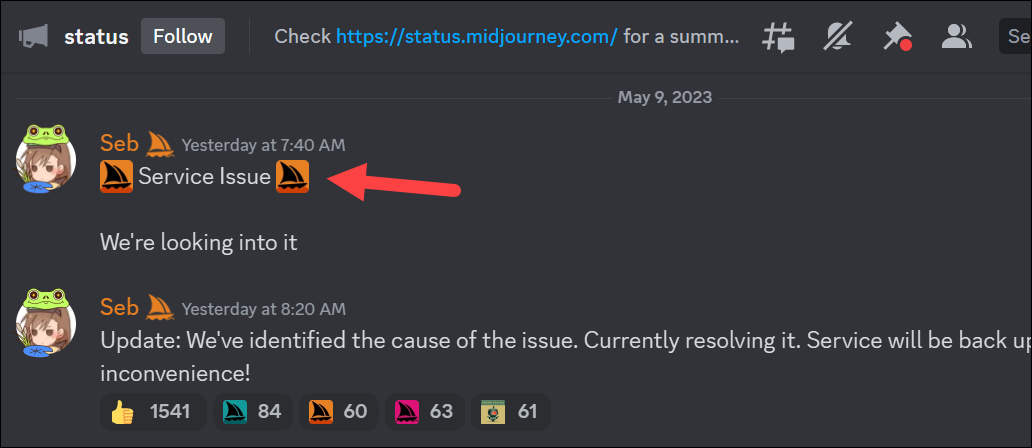
Sau khi nhóm Midjourney giải quyết xong sự cố, họ sẽ cập nhật thông tin tương tự trên kênh trạng thái và bạn sẽ có thể sử dụng lại Midjourney.
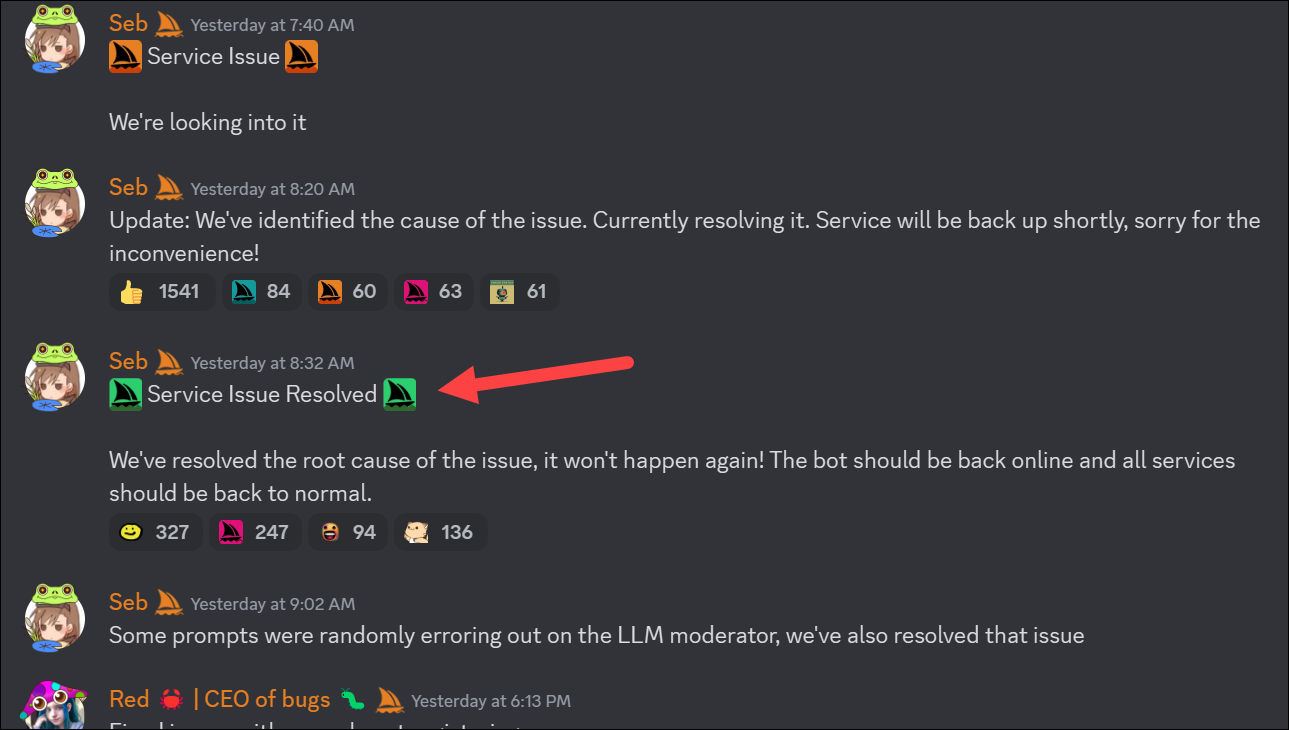
2. Khởi động lại Discord
Đôi khi lỗi có thể là do phía cuối máy chủ của Midjourney, nhưng không phải lúc nào cũng vậy. Trong các trường hợp sau, bạn có thể thử một số cách, cách quan trọng nhất là khởi động lại đơn giản.
Việc khởi động lại ứng dụng Discord của bạn có thể khắc phục lỗi”Không thể xử lý lệnh của bạn”. Nếu bạn đang sử dụng ứng dụng trên điện thoại di động của mình, điều này có nghĩa là đóng hoàn toàn ứng dụng, kể cả từ nền (chẳng hạn như từ Trình chuyển đổi ứng dụng trên iPhone), sau đó mở lại.
Nếu bạn đang sử dụng ứng dụng Discord dành cho máy tính để bàn, hãy thoát khỏi ứng dụng đó. Hãy chắc chắn rằng nó vẫn không chạy trong nền. Ví dụ: trên hệ thống Windows, hãy đảm bảo thoát nó khỏi Khay Hệ thống. Sau đó, khởi động lại ứng dụng.
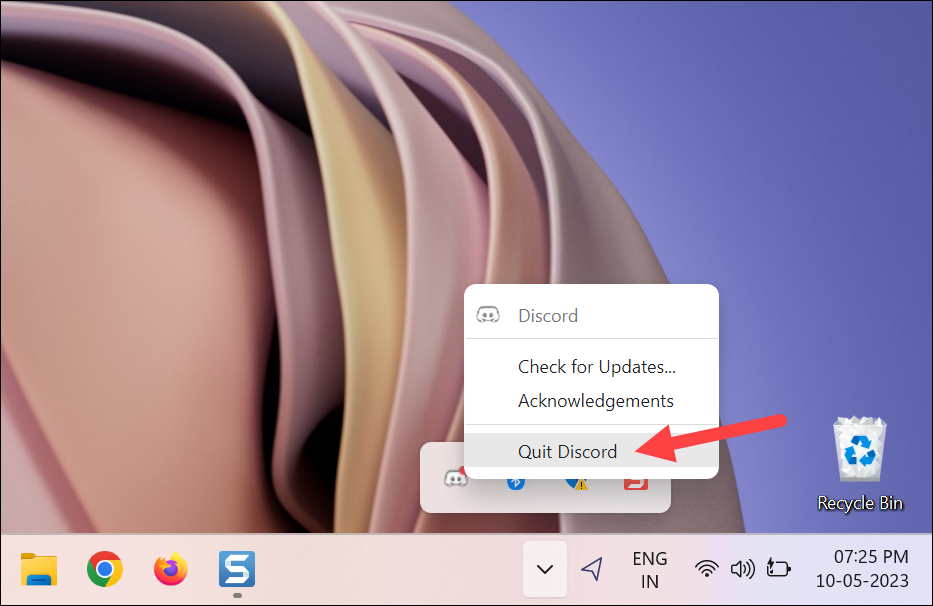
Nếu bạn đang sử dụng dưới dạng một trang web trên trình duyệt máy tính của bạn, hãy đóng tab hoặc cửa sổ trình duyệt. Sau đó, hãy truy cập lại Discord.
3. Xóa bộ nhớ cache của Discord
Nếu đang sử dụng ứng dụng Discord dành cho máy tính để bàn, bạn có thể thử xóa bộ nhớ cache để khắc phục lỗi”Không thể xử lý lệnh của bạn”. Discord là một trong những ứng dụng nổi tiếng vì tạo ra một lượng lớn bộ đệm.
Để xóa bộ nhớ đệm Discord của bạn, hãy đóng ứng dụng Discord.
Sau đó, mở File Explorer và điều hướng đến thư mục sau bằng cách dán vào thanh địa chỉ: %appdata%\discord
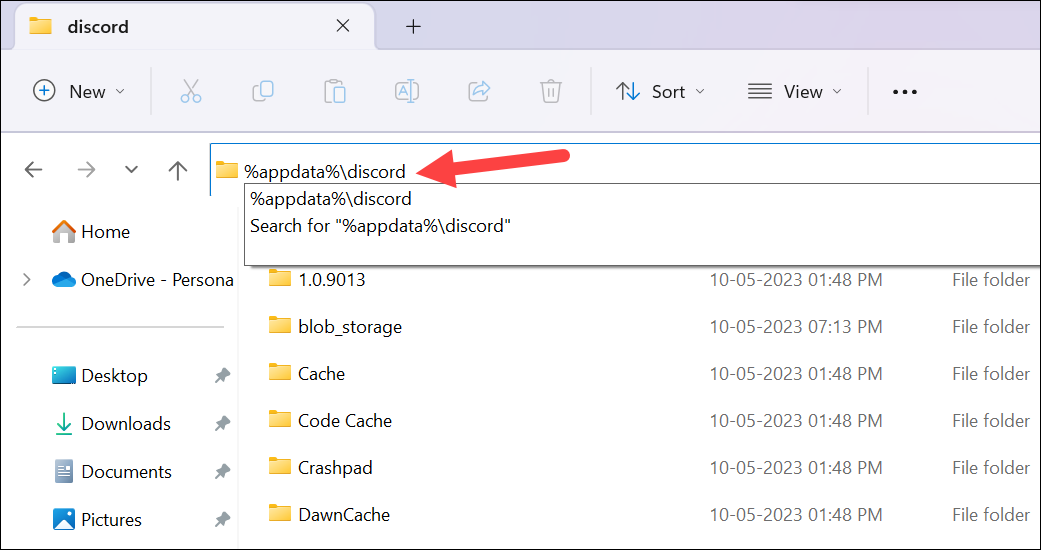
Tiếp theo, xóa các thư mục sau:’Cache’,’Code Cache’và’GPUCache’.
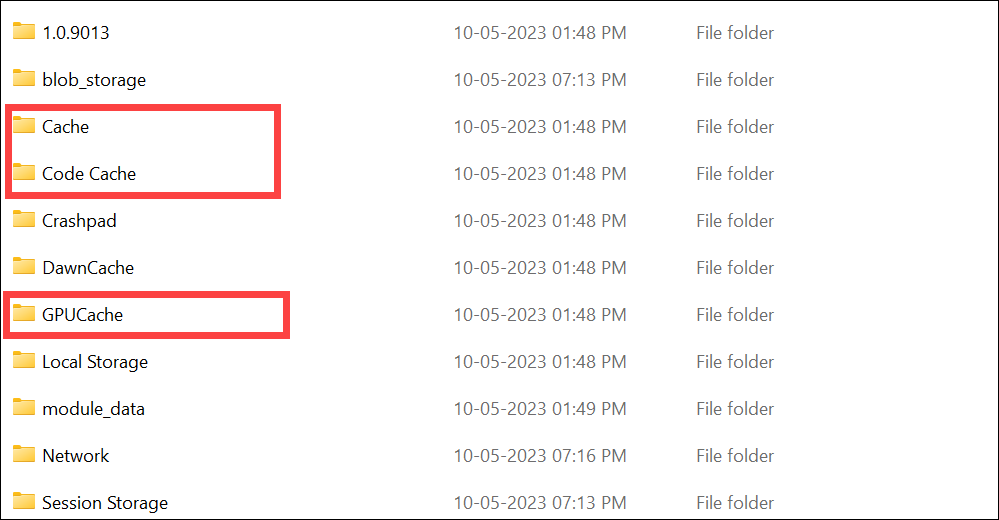
Sau đó, vào Màn hình nền và cũng làm trống Thùng rác để đảm bảo rằng bộ đệm đã được xóa hoàn toàn.
Bây giờ, hãy khởi động lại ứng dụng Discord và xem sự cố đã được giải quyết chưa.
Nếu bạn đang sử dụng Discord trong trình duyệt của mình, hãy xóa bộ nhớ cache của trình duyệt rồi thử sử dụng lại Midjourney trong Discord. Nếu đang sử dụng Chrome, bạn có thể tìm thấy hướng dẫn trong hướng dẫn bên dưới của chúng tôi.
Cách xóa bộ nhớ cache trong Chrome
Thời gian cần thiết: 2 phút. Chrome lưu trữ dữ liệu trang web dưới dạng bộ nhớ đệm và cookie để giúp cải thiện trải nghiệm duyệt web của bạn. Nếu bạn đang gặp sự cố tải, định dạng hoặc làm mới nội dung trên một trang web thì việc xóa bộ nhớ cache của Chrome có thể khắc phục sự cố. 1. Mở Chrome Khởi chạy Chrome trên…

Người dùng Microsoft Edge có thể tìm hướng dẫn xóa bộ nhớ cache của trình duyệt trong hướng dẫn bên dưới.
Cách xóa bộ nhớ cache trên Microsoft Edge
Xóa các tệp dữ liệu và hình ảnh đã lưu khỏi các trang web được lưu trữ trong bộ nhớ cache của Microsoft Edge bằng các bước đơn giản sau.
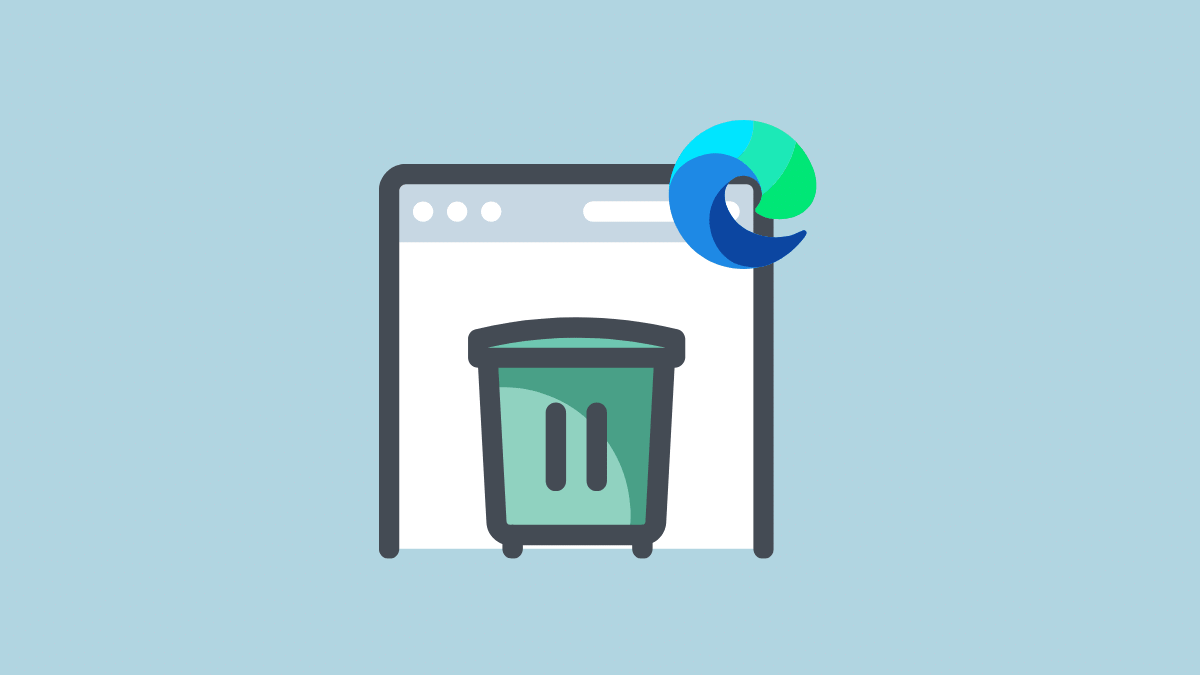
4. Thử sử dụng VPN
Bạn cũng có thể thử sử dụng VPN để khắc phục lỗi này vì lỗi này đôi khi có thể liên quan đến một vị trí. Sử dụng VPN trên trình duyệt của bạn để truy cập máy chủ MidjTHER trên Discord có thể giúp bạn khắc phục sự cố đó và có thể khắc phục lỗi. Nhiều người dùng đã báo cáo rằng lỗi”Không thể xử lý lệnh của bạn”đã biến mất sau khi kết nối với VPN.
5. Rời khỏi và tham gia lại Máy chủ giữa hành trình
Nếu không có cách nào khác hoạt động cho đến bây giờ, hãy thử rời khỏi và tham gia lại vào máy chủ giữa hành trình. Điều này sẽ đặt lại bot MidjTHER Discord, xóa mọi tệp bị hỏng có thể gây ra sự cố.
Để rời khỏi máy chủ, hãy nhấp vào’mũi tên hướng xuống’bên cạnh tên máy chủ.
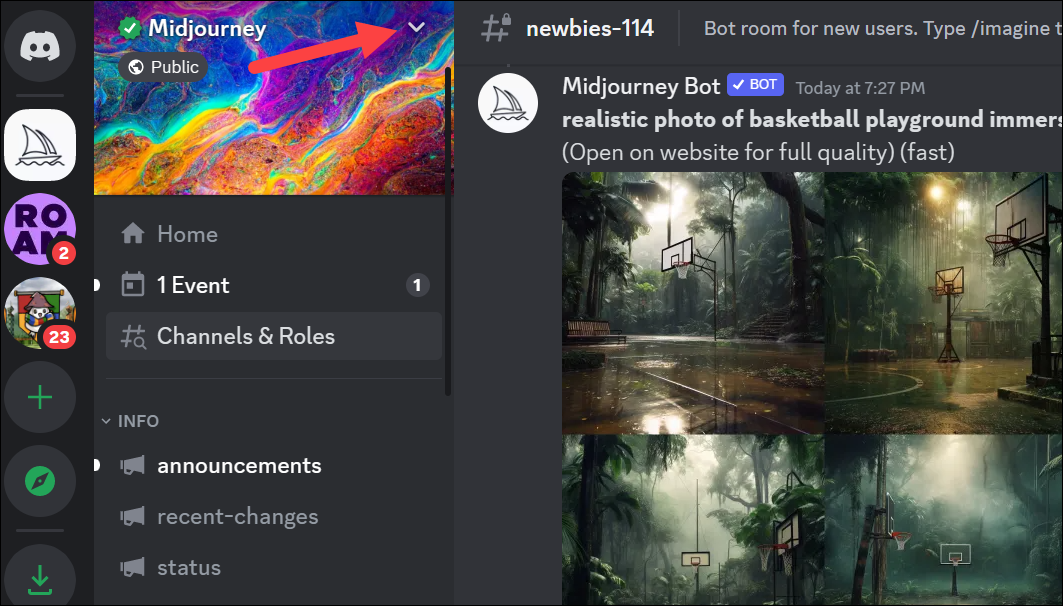
Sau đó, nhấp vào’Rời khỏi tùy chọn máy chủ từ menu.
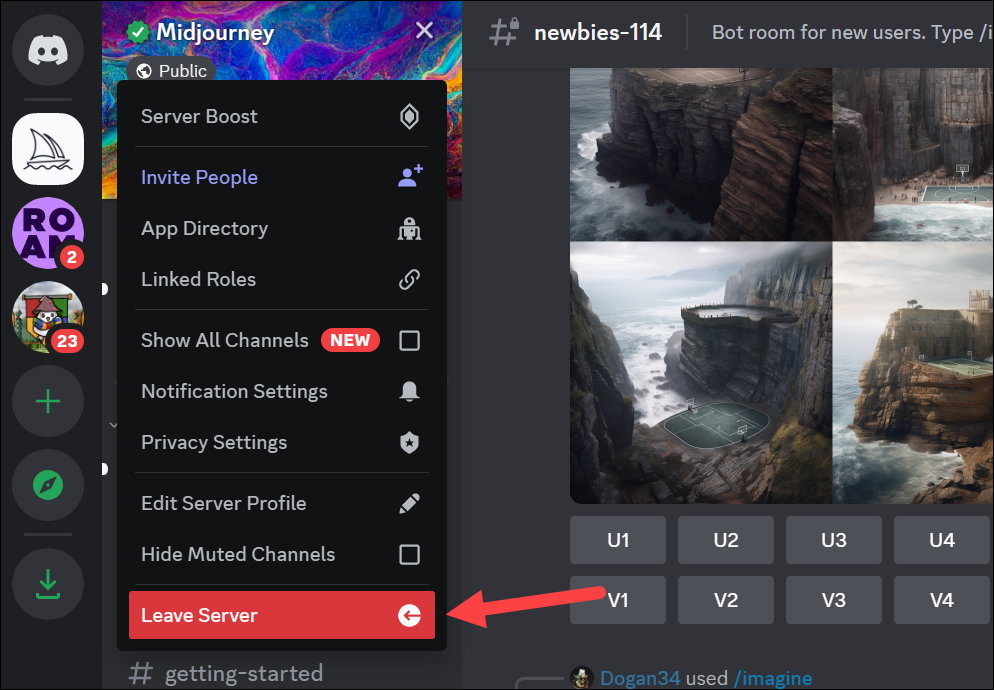
Xác nhận sẽ bật lên nói rằng bạn sẽ không thể tham gia lại máy chủ trừ khi bạn được mời lại. Đừng lo lắng và nhấp vào’Rời khỏi máy chủ’từ cửa sổ bật lên.
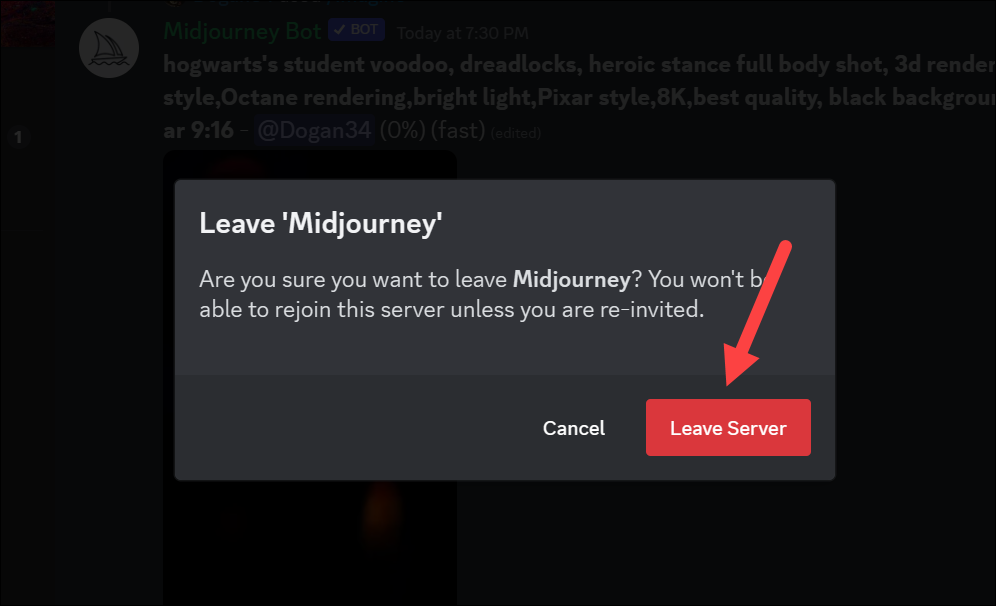
Bây giờ, sau ít nhất 5-10 phút đã trôi qua, hãy truy cập midjTHER.com và nhấp vào nút’Tham gia bản Beta’để tham gia lại máy chủ.
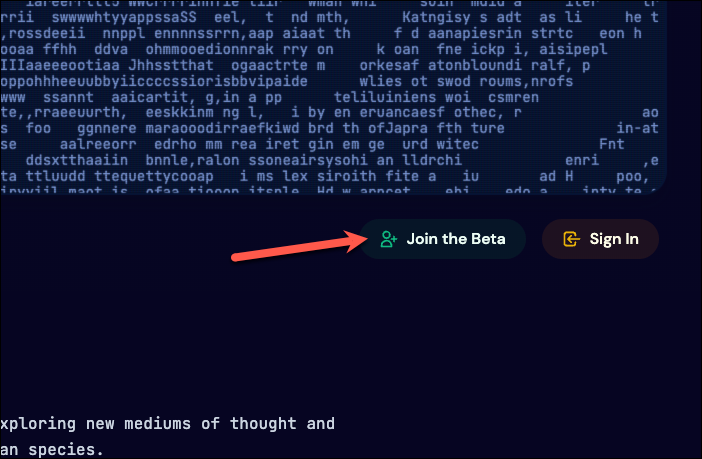
Sau đó, nhấp vào’Chấp nhận lời mời’trên cửa sổ bật lên Discord.
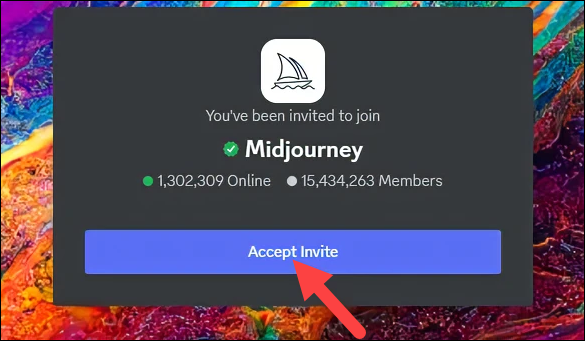
Bạn sẽ tham gia của máy chủ Midjourney trên Discord một lần nữa. Hãy thử sử dụng lời nhắc/imagine và bạn sẽ không gặp lỗi ngay bây giờ.
Các bản sửa lỗi trên sẽ giúp loại bỏ lỗi”Không thể xử lý lệnh của bạn”trên Midjourney. Tuy nhiên, nếu bạn vẫn gặp lỗi, hãy thử liên hệ với nhóm hỗ trợ của họ thông qua kênh hỗ trợ hoặc Tin nhắn trực tiếp trên Discord hoặc các trang mạng xã hội của họ.